4月2024更新:使用我们的优化工具停止收到错误消息并减慢您的系统速度。 立即获取 此链接
- 下载并安装 修复工具在这里。
- 让它扫描你的电脑。
- 然后该工具将 修理你的电脑.
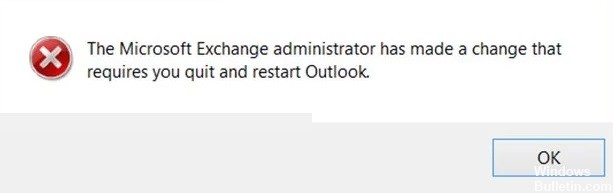
将邮箱从 Exchange 2010 迁移到 2013 或 2016 后,用户最常发生此错误。但是,您的用户可能会遇到以下 Microsoft Outlook 错误的原因有多种:
“一位 Microsoft Exchange 管理员进行了更改,要求 Outlook 注销并重新启动。”
在这篇文章中,你会看到有 可能发生此错误的几个原因 并且有几种方法可以修复它。
错误的原因是什么?

损坏的电子邮件设置文件: 如果您的 Microsoft Exchange 电子邮件帐户设置已损坏,则这可能是当前 Outlook 问题的原因。
损坏的 Office/Outlook 安装: 如果 Outlook 本身的安装不完整,缺少某些模块,就会出现很多类似这里讨论的问题。
过时的办公室/展望: Microsoft 更新 Office/Outlook 以使其无错误并填补空白。 如果用户使用过时的 Office/Outlook 安装,他们就会容易受到许多问题的影响,包括当前的问题。
不兼容的 Office/Outlook 更新: 如果您最近更新了 Office/Outlook 版本,并且该更新与您的 Microsoft Exchange Server 安装版本存在兼容性问题,这可能会导致 Office/Outlook 行为不稳定。
损坏的 Outlook 配置文件: Outlook 有多个配置文件,如果这些配置文件中的任何一个配置不正确或模块丢失/损坏,则可能会出现当前的错误消息。
Outlook Windows 本地用户配置文件: 这同样适用于 Windows 本地用户配置文件。 您的计算机配置文件与 Outlook 密切通信,如果出现问题,它们将反映在 Outlook 中。
如何修复“Microsoft Exchange 管理员进行了更改,要求您注销并重新启动 Outlook”错误?
2024年XNUMX月更新:
您现在可以使用此工具来防止 PC 问题,例如保护您免受文件丢失和恶意软件的侵害。 此外,它是优化计算机以获得最大性能的好方法。 该程序可轻松修复 Windows 系统上可能发生的常见错误 - 当您拥有触手可及的完美解决方案时,无需进行数小时的故障排除:
- 步骤1: 下载PC修复和优化工具 (Windows 10,8,7,XP,Vista - Microsoft金牌认证)。
- 步骤2:点击“开始扫描“找到可能导致PC问题的Windows注册表问题。
- 步骤3:点击“全部修复“解决所有问题。
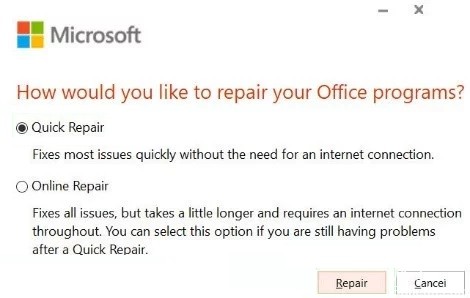
重新配置您的 Exchange 电子邮件帐户
- 在 Outlook 中,单击文件,单击帐户设置,然后单击帐户设置。
- 选择 Exchange 电子邮件帐户,然后单击“还原”。
- 在“还原帐户”对话框中,单击“下一步”。
- 该过程完成后重新启动 Outlook。
返回到早期版本的 Outlook
- 打开控制面板。
- 选择程序和功能。
- 然后单击查看已安装的更新。
- 然后在已安装更新列表中,找到并选择要卸载的更新。
- 单击卸载按钮。
创建一个新的Outlook配置文件
- 打开控制面板。
- 点击添加。
- 在配置文件名称字段中,输入新的配置文件名称。
- 然后在相应的字段中输入您的主要电子邮件地址和密码。
- 输入信息后,点击下一步。
- 最后,单击“添加帐户”对话框中的“完成”。
不要删除现有的配置文件,因为您将来可能需要它。
专家提示: 如果这些方法都不起作用,此修复工具会扫描存储库并替换损坏或丢失的文件。 在问题是由于系统损坏引起的大多数情况下,它都能很好地工作。 该工具还将优化您的系统以最大限度地提高性能。 它可以通过以下方式下载 点击这里
常见问题解答
什么是 Microsoft Exchange 管理员?
Microsoft Exchange 管理员管理公司的邮件服务器并向用户提供支持。
Microsoft Exchange 的目的是什么?
Microsoft Exchange 是在 Windows Server 操作系统上运行的电子邮件服务器。 Exchange 与基于 Web 的电子邮件客户端(例如 Microsoft Outlook)一起使用,这些客户端可以连接到并管理来自各种来源的电子邮件。
如何摆脱 Microsoft Exchange?
- 转到应用程序 -> 电子邮件。
- 在电子邮件屏幕上,转到设置菜单并点击帐户。
- 点击并按住您要删除的 Exchange 帐户,直到菜单窗口打开。
- 在菜单窗口中,点击删除帐户。
- 在帐户删除警告窗口中,单击确定或删除帐户以完成该过程。
如何更改我的 Microsoft Exchange 帐户?
在文件菜单上,选择关于。 选择帐户设置,然后选择帐户设置。 选择您的主帐户,然后选择“编辑”。


